微信绑定银行卡有什么好处呢?在小编来看,它最大的好处就是不用总是另外转钱到微信零钱那里,因为每次这样转,又花时间又麻烦。但是我们要怎么在微信上绑定银行卡呢?今天小编我就来告诉你们怎么在微信上绑定银行卡。
小可爱们,小编今天来给你们说一波牛逼轰轰的操作好不好,肯定是你们想要知道的,也是感兴趣的哟。那就是在微信上绑定银行卡,这样我们就不用担心微信没钱啦,除非你的银行卡没钱了。今天小编就来告诉你们怎么在微信上绑定银行卡。
第一步,先登录微信
登录了微信之后,点到“我”,然后点“钱包”

绑定银行卡图-1
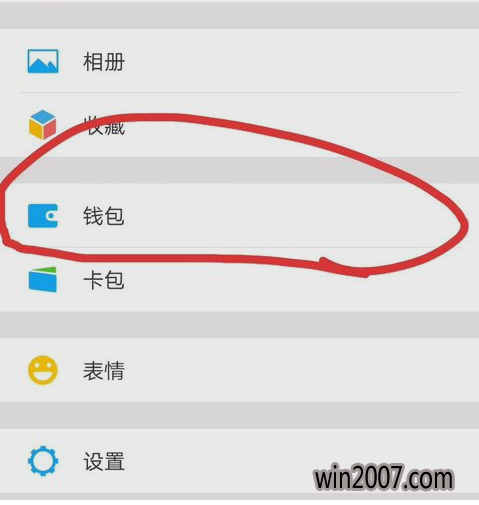
微信图-2
点进去之后点“银行卡”,然后再点“添加银行卡”

绑定银行卡图-3
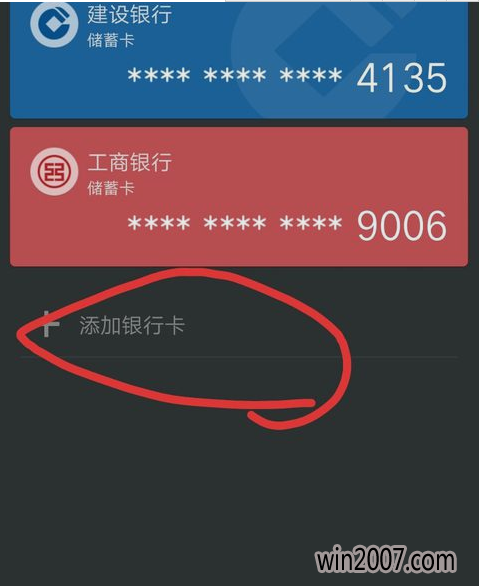
银行卡图-4
添加之前要输入支付密码,以验证身份
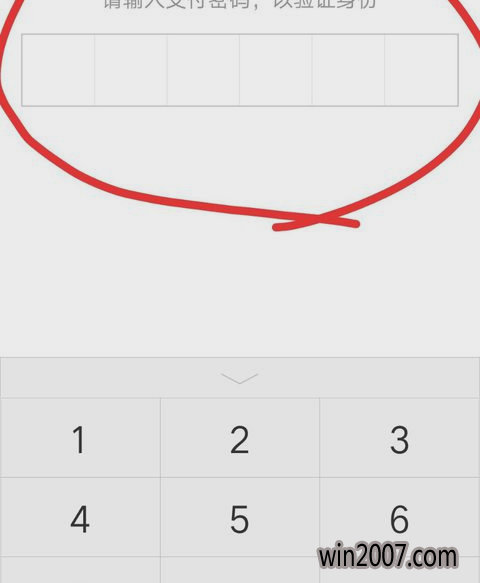
绑定银行卡图-5
输了密码之后,就开始输入你的名字和卡号,还有手机号码,手机号码必须是你班银行卡的时候留的号码
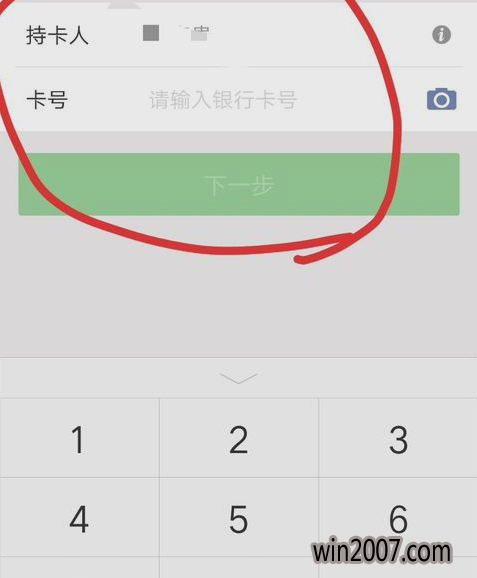
微信绑定银行卡图-6
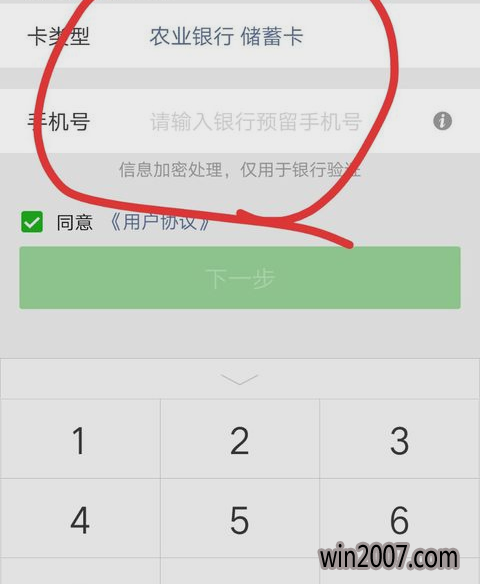
银行卡图-7
最后等验证码,并把验证码输入进去,然后点下一步就可以了
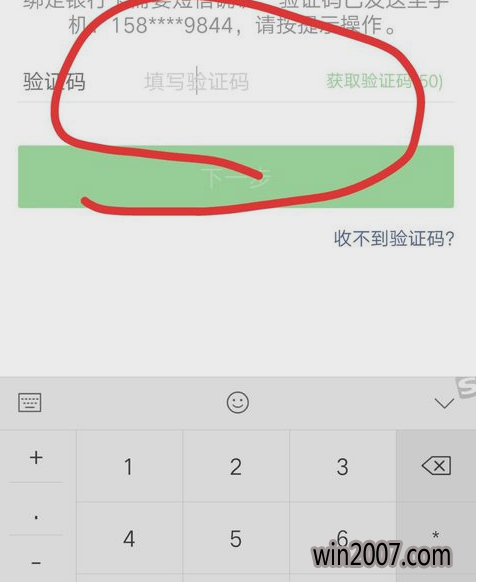
绑定银行卡图-8
如此大的一波操作~~小可爱们你们学会了不~

绑定银行卡图-9